- Computers & electronics
- Cameras & camcorders
- Microscopes
- Celestron
- Hheld Digital Optical Microscope
- Manual
DEUTSCH. Celestron Hheld Digital Optical Microscope, Hheld Digital Optical Microscope
Add to my manuals
70 Pages
advertisement
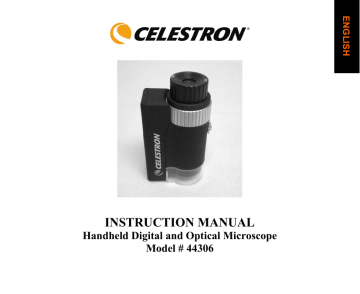
BEDIENUNGSANLEITUNG
Digitales und optisches Handheld-Mikroskop
Modell 44306
Einführung
Herzlichen Glückwunsch zum Kauf Ihres Celestron-Mikroskops. Ihr Mikroskop ist ein optisches Präzisionsinstrument, das aus Materialien von hoher Qualität hergestellt ist, um Haltbarkeit und eine lange Lebensdauer des Produkts zu gewährleisten. Es wurde entwickelt, um Ihnen mit minimalen
Wartungsanforderungen viele Jahre Freude zu bereiten.
Lesen Sie diese Anleitung durch, bevor Sie versuchen, das Mikroskop zu benutzen, um sich mit den Funktionen und Arbeitsabläufen vertraut zu machen. Es erleichtert
Ihnen die Anwendung. Die in diesem Handbuch beschriebenen Teile sind in der
Abbildung veranschaulicht.
Das Mikroskop bietet Vergrößerungsleistungen von 4x bis 8x und 50x, wenn es als optisches Mikroskop verwendet wird, und 20x bis 40x und 200x, wenn es als digitales
Mikroskop verwendet wird. Es ist ideal für die Betrachtung von Objekten wie zum
Beispiel Münzen, Briefmarken, Steinen, Relikten, Insekten, Pflanzen, Haut,
Edelsteinen, Platinen, verschiedenen anderen Materialien u.v.m. geeignet. Sie können auch Objektträger mit geringen und hohen Vergrößerungsleistungen betrachten.
Mit der im Lieferumfang enthaltenen Digitalkamera und der Software können Sie die vergrößerten Bilder betrachten oder Videoaufnahmen oder Schnappschüsse machen.
Hinweis: Dieses Produkt ist für Anwender im Alter von mindestens 13 Jahren bestimmt!
2
Batteriefach
LED-Beleuchtung
Abb. 1
3
Okular
Fokusring
Betriebsschalter
Im Lieferumfang des Mikroskops enthaltenes Standardzubehör
y
20x-Okular y LED-Beleuchtung y Bedienungsanleitung y
Digitalkamera mit USB-Kabel y CD-ROM – ArcSoft-Software
Technische Daten
Modell 44306
Okular
USB-Kabel
Beleuchtung
Digitalkamera
Gewicht (mit Batterien) und Abmessungen
Technische Daten
Glasoptik
2.0
LED -- Verwendet 2 AAA-Batterien (vom Benutzer bereitgestellt) Einstellbare Helligkeitskontrolle
2 MP CMOS – 1600 x 1200 Pixel-Array
539 g (19 oz.) 51 mm x 32 mm x 89 mm (2 x 1,25 x
3,5 Zoll)
4
Aufbau des Mikroskops
1. Nehmen Sie das Mikroskop und die anderen Teile vorsichtig aus dem
Karton und stellen Sie sie auf einen Tisch, Schreibtisch oder eine andere flache Oberfläche.
2. Entfernen Sie den Plastikbeutel, mit dem das Mikroskop geschützt ist.
3. Entfernen Sie den Plastikdeckel vom Okulartubus und installieren Sie das
Okular (Deckel vom Okular abnehmen) (siehe Abb. 1).
4. Legen Sie die Batterien für die Beleuchtung an der
Rückseite des Mikroskops ein. Es werden zwei AAA-
Batterien benötigt (vom Benutzer bereitgestellt). Das offene Batteriefach ist in Abb. 2 gezeigt. Legen Sie die
Batterien richtig ein. Im Innern des Batteriefachs ist angezeigt, wo das positive (+) und das negative (-) Ende der Batterie liegen muss.
Abb. 2
Nun sind Sie bereit, um Objektträger oder Objekte durch das Okular des
Mikroskops als optisches Mikroskop zu betrachten. Die Installation und
Betriebsanleitung für die CMOS-Digitalkamera sind an späterer Stelle in dieser Bedienungsanleitung beschrieben.
5
Betrieb des Mikroskops
Betrachtung von Objekten und Objektträgern – Sie können Münzen,
Briefmarken, Geldscheine, Edelsteine, Pflanzen, Lebensmittel, Platinen,
Objektträger und viele andere Dinge untersuchen. Lesen Sie, bevor Sie fortfahren, zuerst die nachstehenden Informationen zu Fokussieren, Ändern der
Vergrößerung und Beleuchtung.
Fokussieren & Ändern der Vergrößerung
Wenn das Mikroskop direkt über dem Objekt oder Objektträger steht, drehen Sie den Fokusring (siehe Abb. 3) zur Scharfstellung.
An die Verwendung des Fokusrings müssen Sie sich etwas gewöhnen. Drehen Sie ihn über die Scharfstellung hinaus und dann wieder zurück, um die beste Fokuseinstellung zu erhalten.
Nach etwas Gewöhnung werden Sie die scharfe Einstellung leicht finden.
1. Beginnen Sie immer erst mit der niedrigen
Vergrößerungsleistung (4x bis 8x), die Sie erhalten, wenn der Betriebsschalter auf die Position „LOW“ (niedrig) gestellt ist.
Abb. 3
2. Wenn das Mikroskop direkt über ein Objekt gestellt ist, ist das 8x. Wenn das Mikroskop kurz über dem Objekt steht und von ihm fortbewegt wird
(ca. 13 mm), verringert sich die Vergrößerungsleistung auf 4x.
6
3. Für eine hohe Vergrößerungsleistung, 50x, stellen Sie den Betriebsschalter auf „HIGH“ (hoch). Bei hohen Vergrößerungen werden Ihre Ansichten stark vergrößert, aber etwas dunkler sein. Die angenehmsten Ansichten können bei den geringeren Vergrößerungen, die ein breiteres Gesichtsfeld und eine hellere Beleuchtung haben, erzielt werden.
Hinweis: Der Betriebsschalter muss eventuell leicht im Bereich der
Positionen „LOW“ (niedrig) und „HIGH“ (hoch) justiert werden, um die beste Fokuseinstellung zu erzielen.
Beleuchtung
Um die schärfsten und besten Ansichten zu erzielen, muss die Beleuchtung eingestellt werden.
1. Die Beleuchtung wird durch eine Einstellscheibe (Abb. 4) eingeschaltet. Stellen Sie den Schalter auf „ON“ (Ein).
2. Mit dem Beleuchtungsschalter kann die Beleuchtung erhöht oder verringert werden. Durch etwas
Experimentieren werden Sie die optimale Beleuchtung für die besten Ansichten finden.
Abb. 4
7
Verwendung der Digitalkamera zur Betrachtung und/oder für
Aufnahmen mit dem Mikroskop
Anschluss der Digitalkamera am Mikroskop
Nehmen Sie zuerst das Okular (Abb. 1) vom Okulartubus ab, indem Sie es gerade abziehen. Nehmen Sie den Schutzdeckel von der Kamera ab. Setzen Sie die Kamera im Okulartubus ein, indem Sie sie vorsichtig in den Okulartubus drücken. Schließen Sie zum Schluss das USB-Kabel an einem freien USB-
Anschluss an Ihrem Computer an.
Bei der Betrachtung oder Aufnahme von Objektträgern oder Objekten können
Sie die Ausrichtung des Bildes auf dem Computerbildschirm ändern, indem Sie die Kamera in die gewünschte Position drehen.
Die Abbildungen auf der nächsten Seite zeigen, von links nach rechts, die
Digitalkamera mit USB-Kabel, den Okulartubus und die am Okular aufgesetzte
Digitalkamera.
8
Abb. 5b Abb. 5c Abb. 5a
Vor der Verwendung Ihres Mikroskops zur Betrachtung auf Ihrem
Computerbildschirm oder für Aufnahmen müssen Sie zuerst sicherstellen, dass der Treiber vom Computer erkannt wird. Ihr Mikroskop ist vom „Plug-and-
Play“-Typ, d.h. der Computer sollte den Treibertyp automatisch auf Microsoft
Windows XP und Vista Betriebssystemen sowie Apple MAC Computern mit
Version 10.4.9 und höher erkennen.
Schließen Sie das USB-Kabel der Digitalkamera am USB-Anschluss des
Computers an. Verschiedene Computersysteme zeigen beim Anschluss der
Digitalkamera leicht abweichende Meldungen an. Zum Beispiel erscheint bei manchen Vista-Betriebssystemen nach dem Anschluss der Kamera die Meldung
„Installing Device Driver Software“ (Gerätetreiber-Software wird installiert),
9
kurz darauf gefolgt von „Your Devices Are Ready to Use“ (Ihre Geräte sind betriebsbereit). Befolgen Sie einfach die Anweisungen auf dem Bildschirm.
Sie müssen die ArcSoft-Software installieren, um Betrachtungen und/oder Aufnahmen vornehmen zu können. Vorher muss das USB-Kabel abgezogen werden. Beachten
Sie, dass Sie bei Verwendung eines MAC-Computers eine
Bilderfassungssoftware für Ihren MAC benötigen, dann ArcSoft kann auf MAC-
Computern nicht betrieben werden.
Installation der Betrachtungs- und Aufnahme-Software
Im Lieferumfang des Mikroskops ist die ArcSoft-Software-CD-ROM enthalten.
Sie ermöglicht die Verwendung des Mikroskops für visuelle Anwendungen und
Darstellung/Aufnahmen auf dem Computer.
Nehmen Sie vor der Installation der Software das USB-Kabel der Digitalkamera vom Computer ab und schließen Sie es erst dann wieder an, wenn die Software-
Installation beendet ist. Legen Sie die CD-ROM im CD-ROM-Laufwerk ein.
Der Installationsprozess sollte automatisch beginnen. Um Sie durch das
Installationsverfahren zu führen, werden Meldungen eingeblendet (diese können je nach Betriebssystem etwas abweichen).
Wenn die Software nicht automatisch gestartet wird, doppelklicken Sie auf
„(My) Computer“ (Arbeitsplatz) und klicken dann mit der rechten Maustaste auf
10
das CD-ROM-Symbol. Dann sollte sie gestartet werden. y Sie sehen dann „Files Currently on the CD“ (Aktuell auf der CD befindliche
Dateien) und „ArcSoft“ als Ordner. Doppelklicken Sie zuerst auf „ArcSoft“ und dann unter den Auswahlmöglichkeiten auf „Setup“ (InstallShield Setup
Launcher). Wenn Sie „Web Companion“, „Instruction Manual for # 44306 or #
44330“ (Bedienungsanleitung für 44306 oder 44330) oder „ArcSoftware Help“
(Hilfe für ArcSoftware) sehen, wählen Sie zuerst „Web Companion“.
y Sie werden gefragt, welche Sprache Sie verwenden wollen. Englisch ist die
Standardsprache und es gibt 13 weitere Sprachenoptionen.
y Dann erscheint der InstallShield-Assistent. Geben Sie, wenn Sie danach gefragt werden, die „License Key Number“ (Lizenzschlüsselnummer) ein. Wählen Sie dann die Standardoptionen, „Next“ (Weiter) etc., bis „Finish“ (Fertig stellen) erscheint. Klicken Sie darauf.
Die Software wurde jetzt richtig installiert. Sie haben jetzt ein Desktop-Symbol
„WebCam Companion“. Wenn nicht, wählen Sie das Programm mit diesem
Namen unter Ihren installierten Programmen aus, wenn Sie das
Digitalmikroskop verwenden wollen. Sie können nach Belieben auch andere
Bildprogramme auf Ihrem Computer verwenden.
Die Software ermöglicht Ihnen, Objektträger oder Objekte auf Ihrem Computer zu betrachten. Wenn Sie mit installierter Kamera Betrachtungen vornehmen, hängt die Vergrößerung von der verwendeten Objektivlinse und auch der Größe
Ihres PC-Monitors ab.
11
Vergrößerung bei Einsatz der Digitalkamera
LOW (gering) Vergrößerungsleistung mit einem 17-Zoll-Monitor - 20x bis 40x (ungefähr)
HIGH (hoch) Vergrößerungsleistung mit einem 17-Zoll-Monitor - ca. 200x (ungefähr)
Verwendung der ArcSoft-Software
Die Software enthält viele Anwendungen zur Erfassung und Bearbeitung Ihrer
Fotos (Schnappschüsse) oder Videos. Klicken Sie auf „WebCam Companion“, um zu beginnen.
Das Application-Panel ist intuitiv bedienbar. Der Bildschirm ist in „My
Captures“ (Meine Aufnahmen) und „Capture“ (Aufnahme) aufgeteilt. Die
Bildschirme weisen verschiedene Schaltflächen auf. Sie brauchen nur den
Cursor darüberzuhalten, um zu sehen, welche Funktion sie ausführen. Gehen
Sie zuerst zu „Preferences“ (Präferenzen) und wählen Sie eine Option im
„Media Folder“ (Medienordner). Dann können Sie die Standardeinstellungen für
„Capture Settings“ (Aufnahmeeinstellungen) und „Web Camera Settings“
(Web-Kamera-Einstellungen) verwenden oder ändern.
Bei Fragen oder Problemen können Sie das „Help“ (Hilfe)-Menü verwenden.
Sie können den Hilfetext zur einfachen Referenz auch ausdrucken.
Jetzt sind Sie bereit für Ihr digitales Abenteuer!
12
Pflege, Wartung und Garantie
Ihr Mikroskop und Ihre Digitalkamera sind optische Präzisionsinstrumente, die stets mit der erforderlichen Sorgfalt behandelt werden sollten. Wenn Sie diese Empfehlungen zur Pflege und
Wartung befolgen, erfordert Ihr Mikroskop während seiner Lebensdauer nur sehr wenig Wartung.
y Schalten Sie die Beleuchtung aus, wenn Sie mit der Arbeit mit dem Mikroskop fertig sind. y Nehmen Sie die Batterien heraus, wenn Sie das Mikroskop über eine längere Zeit nicht verwenden. y Setzen Sie bei Nichtgebrauch oder Lagerung stets die Staubabdeckung auf das Okular und den
Kamerasensor. y Das Mikroskop an einem trockenen, sauberen Ort aufbewahren. y Bei Gebrauch des Mikroskops in direktem Sonnenlicht sehr vorsichtig vorgehen, um
Beschädigung des Mikroskops oder Augenverletzungen zu verhüten. y Niemals den Sensor an der Kamera auf die Sonne richten. Die Kamera könnte beschädigt werden und nicht mehr funktionieren. y Reinigen Sie die Außenflächen mit einem feuchten Lappen. y Niemals optische Oberflächen mit Stoff- oder Papiertüchern reinigen, da sie optische
Oberflächen leicht zerkratzen können. y Staub mit einem Kamelhaarpinsel oder einem Luftgebläse von den optischen Oberflächen abpusten. y Zur Entfernung von Fingerabdrücken von optischen Oberflächen verwenden Sie ein
Objektivreinigungsmittel und Linsenreinigungstücher, die in den meisten Fotofachgeschäften erhältlich sind. Beim Reinigen keine Kreisbewegungen machen, da das zu Kratzern o.ä. führen kann. y Die internen optischen Oberflächen nicht zerlegen oder reinigen. Solche Arbeiten dürfen nur von qualifizierten Technikern im Herstellungswerk oder von anderen autorisierten
Reparatureinrichtungen vorgenommen werden.
y Die Digitalkamera wegen Beschädigungsgefahr nicht zerlegen oder auseinandernehmen. y Beim Umgang mit Objektträgern aus Glas vorsichtig vorgehen. Sie können scharfe Kanten haben.
13
Garantie
Ihr Mikroskop hat eine eingeschränkte Zwei-Jahres-Garantie. Auf der Celestron-Website www.celestron.com
finden Sie detaillierte Informationen.
FCC-Erklärung
Dieses Gerät entspricht Teil 15 der FCC-Bestimmungen. Der Betrieb unterliegt den folgenden zwei Bedingungen:
1. Das Gerät darf keine schädlichen Störungen verursachen, und
2. Dieses Gerät muss alle empfangenen Störungen annehmen, einschließlich
Störungen, die einen unerwünschten Betrieb verursachen.
RoHS
2835 Columbia St.
Torrrance, California 90503 USA www.celestron.com
Gedruckt in China 09-09
advertisement
* Your assessment is very important for improving the workof artificial intelligence, which forms the content of this project